标签:
首先是软件安装过程,打开安装图标点击下一步即可完成。Java环境配置主要是“环境变量”的设置,如下:
在【系统变量】中,
1.新建变量,JAVA_HOME:C:Program FilesJavajdk1.7.0 (64位安装路径)
2.编辑变量,path:%JAVA_HOME%bin;%JAVA_HOME%jrebin;(注意前面有个英文分号 ; )
3.classpath没有设置,可有可无
关键问题
1.问题描述:操作系统是Win7 64位旗舰版系统,所以装软件都是首选64位的。一开始装的64位JDK,但是XMind还是无法运行,一查发现XMind目前只有32位版本,所以用不了64位JDK。
2.解决方法:安装32位的JDK。
3.详细描述:把32位的JDk安装在C:Program Files (x86)Javajdk1.7.0_03 ,然后只需要修改JAVA_HOME变量,而不需要去修改path。
修改变量,JAVA_HOME:C:Program Files(x86)Javajdk1.7.0_03 (32位安装路径)
如下图所示:
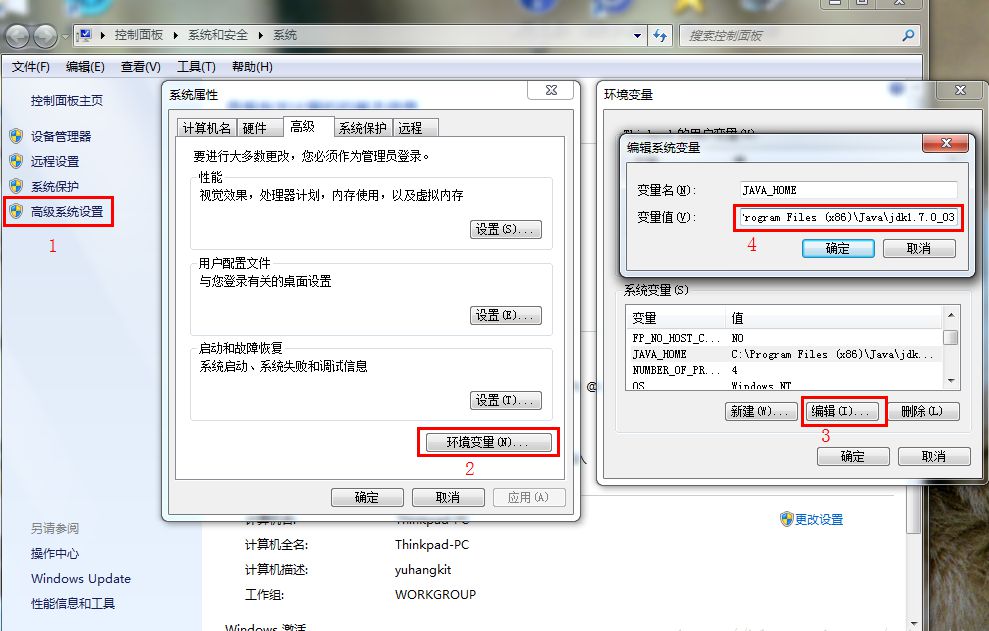
总结:如上修改后,正常打开XMind软件。那么,此时系统里就同时装有64位和32位的JDK,可以根据自己的使用需求选择用哪一个版本,同样只需要修改JAVA_HOME变量即可。(出自:XMind 教程)
标签:
原文地址:http://my.oschina.net/xmind2015/blog/515256